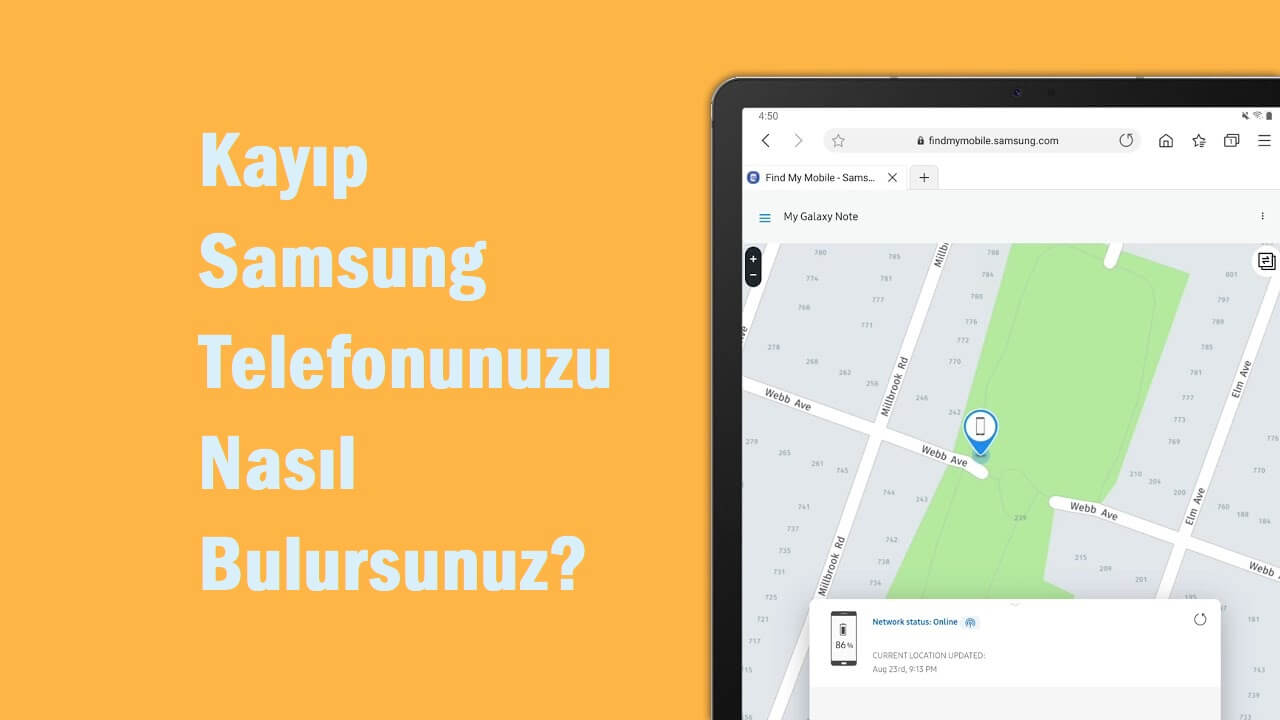
Akıllı telefonlar pahalıdır ve kazalar olur. Şimdi bariz olanı belirttiğimize göre, çoğumuzun mobil cihazlarımızda birçok özel bilgi taşıdığını belirtmekte fayda var. İster şirket tarafından verilen bir cihaz isterse aylarca tasarruf ettikten sonra satın alınan en iyi Android telefonlardan biri olsun, cihazdaki verilerin aslında cihazın kendisinden daha değerli olması ihtimali vardır.
Kullanıcıların kayıp telefonları bulmasına veya en azından onları uzaktan silmesine yardımcı olmak için tasarlanmış uygulamalar oluşturan birçok bağımsız geliştirici olmuştur. Bu uygulamaların birçoğunun düzgün çalışması (ve kötü amaçlı bir silme yoluyla kaldırılmasını önlemek) için kök erişimi gerekiyordu, bu nedenle hiçbir zaman ana akım olmadılar. Bu uygulamalardan bazıları şu veya bu şekilde hala mevcut olsa da, büyük akıllı telefon üreticileri kendi izleme uygulamalarını geliştirdiler.
Samsung, cihazın kaybolması veya çalınması durumunda birkaç kullanışlı seçenek sunan Find My Mobile hizmetiyle Android paketinin başında geliyor. Ancak Find My Mobile nasıl çalışır ve nasıl etkinleştirilebilir? Bu soruları ve birkaçını aşağıda cevaplıyoruz.
Ayrıca bkz: Kayıp Android telefonunuzu veya tabletinizi nasıl bulabilirsiniz?
Samsung’un Cep Telefonumu Bul hizmeti nedir?
Find My Mobile, masaüstü veya (diğer) mobil cihazdaki bir Samsung hesabı aracılığıyla erişilebilen bir hizmettir. Etkinleştirmeden sonra kullanıcılar kayıtlı Galaxy mobil cihazlarındaki verileri bulabilir, uzaktan yedekleyebilir ve silebilir. “Takip konumu” açıkken hizmet, her 15 dakikada bir kaybolan cihazın konumu için otomatik bir güncelleme yayınlayacaktır.
Hizmet ayrıca, sahibinin yakınındaysa cihazın yerini tespit etmek için bir “Zil” işlevi, bir kilit ekranı özelliği ve kapanmayı önleme ve bir iletişim mesajı gösterme gibi ek özellikler de sunar.
Cep Telefonumu Bul’u nasıl etkinleştiririm?
Cep Telefonumu Bul’u etkinleştirmek için telefonunuzda aşağıdaki adımları tamamlayın:
- Ayarları aç.
- Aşağı kaydırın ve Biyometri ve güvenlik üzerine dokunun.
- Cep Telefonumu Bul seçeneğine dokunun (henüz geçiş değil).
- Bu menüden geçişi “açık” olarak ayarlayın.
- İsteğe bağlı: Uzaktan kilit açma ve Son konumu gönder‘i etkinleştirin.
Yedekleme kodu nedir ve nasıl kurarım?
İki faktörlü kimlik doğrulama (veya 2FA) cihazınızın güvenliğini sağlamanın harika bir yoludur, ancak Samsung’un Find My Mobile için uygulama şekli özellikle iyi düşünülmemiş. Samsung’un Find My Mobile’daki 2FA’sının tuhaflığına en iyi örnek, cihazı silmek istediğinizde servisin kayıp telefona 2FA kodu göndermesidir. Samsung’un takdirine göre, bunun üstesinden gelebilirsiniz, ancak çözüm mükemmel değil çünkü önceden kurulduğundan emin olmanız gerekiyor – çalınan bir telefonu silmeniz gerekene kadar net olmayan bir şey. Söz konusu çözüm, Find My Mobile için 2FA’yı tamamen devre dışı bırakmak veya Samsung’un Yedekleme kodları dediği şeyi ayarlamaktır; bir metin belgesine kaydedebileceğiniz veya bir not defterine yazabileceğiniz tek kullanımlık 2FA kodları. Yedek kodları ayarlamak için telefonunuzdaki ayarlar uygulamasını açın ve şu adımları izleyin:
- Üzerinde adınız ve profil resminizin bulunduğu düğmeye dokunarak Samsung hesap seçeneklerini açın.
- Samsung hesap ayarları sayfasında, güvenlik ve gizlilik seçenekleri sayfasını açmak için Güvenlik ve gizlilik öğesine dokunun.
- Güvenlik ve gizlilik seçenekleri sayfasında, 2FA ayarlarını yapmak için İki adımlı doğrulama‘ya dokunun.
- İki adımlı doğrulama sayfasında, cihazınız için Yedek kodlar oluşturmak ve görüntülemek için Yedek kodlar‘a dokunun.
- Bu sayfadaki kodları not edin; bunları bir yere yazın veya Google Drive’a kaydedebileceğiniz veya bilgisayarınıza, dizüstü bilgisayarınıza veya tabletinize aktarabileceğiniz bir .txt dosyasına aktarmak için Kodları kaydet‘e dokunun.
Yedek kodlar tek kullanımlıktır, bu nedenle bu ayarlar sayfasını açtığınızdan ve kullanmanız gerekirse yeni kodlar oluşturduğunuzdan emin olun.
Adil olmak gerekirse, bir kimlik doğrulama uygulaması kullanmak gibi Yedek kodları kullanmanın alternatifleri vardır, ancak bunların tümü başka bir hizmete kaydolmayı veya ayrı bir uygulama indirmeyi içerir. Yedek kodlar, 2FA’yı tamamen devre dışı bırakmadan Find My Mobile uygulamasını tam olarak kullanabilmenizi sağlamanın en basit yoludur.
Cep Telefonumu Bul’u kullanarak telefonumu nasıl bulabilirim?
Bir Android telefonda Cep Telefonumu Bul ayarlandıktan sonra, sahipleri Cep Telefonumu Bul web sayfasına gitmeli ve Samsung hesaplarını kullanarak oturum açmalıdır. Buradan, Find My Mobile’ı etkinleştirdikleri tüm Samsung cihazlarının bir listesini görecekler.
Cihaz konumu bulunursa, kullanıcılar cihazın durumu, pil seviyesi ve ağ bağlantı türü (mobil veya Wi-Fi) ile birlikte haritada etkin bir gösterge görür. Ayrıca yukarıda bahsedilen uzak özelliklere de erişebilecekler.
Find My Mobile’ın yalnızca kayıp cihaz açıksa ve bir ağa bağlıysa çalışacağını belirtmekte fayda var.
Bu nedenle Samsung, kaybolan cihazların ömrünü uzatmak ve kullanıcılara bu cihazları bulmaları için daha fazla zaman vermek için güç ayarlarını uzaktan ayarlama özelliği de sunuyor.
Ayrıca Find My Mobile, parola veya PIN’in kaybolması durumunda bir cihaza erişimi geri almak için de kullanılabilir, ancak bunu yapmak için kullanıcıların kurulum işlemi sırasında Uzaktan Kilit Açma’yı açmaları gerekir.
Bazı mobil operatörler, Samsung Cep Telefonumu Bul yerine Google Cihazımı Bul hizmetini sunabilir. Bu durumda, uzaktan erişim özelliklerine erişmek için Google hesabı kimlik bilgilerinizi kullanarak Cihazımı Bul’da oturum açın.
Find My Mobile’ı kullanarak cihazımı bulduktan sonra ne yapabilirim?
Telefonunuzu kaybettiyseniz ve ardından Find My Mobile’ı kullanarak yerini değiştirdiyseniz, almaya değer. İlk olarak, başka biriyle olmadığından emin olmak isteyebilirsiniz. Ne yazık ki Samsung, telefonunuzun konumunu yalnızca 15 dakikada bir kontrol etmenize izin veriyor, bu nedenle bir bankta mı yoksa birinin cebinde mi oturduğunu belirlemek en az 16 dakika sürecek. Konum değişirse, bıraktığınız yerde olmadığını bileceksiniz ve en azından onu geri almak için bir konuşma yapma şansınız olabilir.
Cep Telefonumu Bul’da telefonunuzun çalmasını nasıl sağlarsınız
Yani, cihazınızı bir alışveriş merkezine, parka, otoparka veya neye sahip olduğunuzu izlemek için bir tablet kullandınız, ancak belli ki etrafta koşuşturup herkese ceplerini boşaltmasını söyleyemezsiniz. Neyse ki, Samsung sizi korudu. Find My Mobile, ayarlı olduğu ses modu veya ses düzeyi ne olursa olsun, Zil özelliğiyle cihazınızın yerini belirlemenize yardımcı olabilir. Cihazınızın zilini çalmak için, Find My Mobile sayfasından Zil’i seçin ve ardından gelen açılır pencerede Başlat’ı seçin. Cihaz bir dakikalığına çalmaya başlayacak ve sizi cihazın varlığı konusunda uyaracaktır.
Ne yazık ki, bu zil sesi cihazdan durdurulabilir, bu nedenle kalabalığı şaşkın veya endişeli ifadeleri olan kişiler için garip bir şekilde taramanız birkaç deneme gerektirebilir.
hırsızlarla karşı karşıya gelmeyin
Telefonunuz çalındıysa bunu yapıp yapmamanız tamamen başka bir hikaye… Aslında muhtemelen arabanıza atlayıp telefonunuzu çalan suçluyla yüzleşmemelisiniz. Bunun yerine, en iyi seçeneğiniz, verilerinizin güvende olduğundan emin olmak ve yerel kolluk kuvvetlerine cihazınızın konumu hakkında bilgi vermektir. Kilometreniz bu adımın başarısına göre değişebilir, ancak çalınan bir cihazı almak için kişisel güvenliğinizi riske atmaya kesinlikle değmez. Öyleyse, çalındığında telefonunuzu ve bilgilerinizi korumak için hangi adımları atabileceğinize ve atmanız gerektiğine bakalım.
Verilerinizi Samsung Cloud’a yedekleyin
Telefonunuzda sıklıkla kaybetmeye dayanamayacağınız değerli bilgiler varsa, kesinlikle sağlam bir yedekleme stratejiniz olmalıdır. Yedekleme yaptığınızdan bu yana bir süre geçtiyse, Find My Mobile, cihazınızın uzaktan hızlı bir yedeğini almanıza olanak tanır. Yedekleme çalıştırmak için tek yapmanız gereken, yukarıdaki gibi bir masaüstü veya mobil tarayıcıda Find My Mobile’da oturum açmak ve ardından şu adımları izlemek:
- Cep Telefonumu Bul sayfasında, yedekleme seçeneklerini açmak için ekranın sağ tarafındaki menü panelinde Yedekle‘ye tıklayın veya dokunun.
- Yedekleme seçenekleri açılır penceresinde, yedeklemek istediğiniz seçenekleri seçmek için tıklayın veya dokunun. Telefonunuzun pili zayıfsa veya cep telefonu menzilinde veya açıkta ne kadar süre kalacağından emin değilseniz, temel bilgilerle başlamak ve daha sonra yardımcı öğelere dönmek iyi bir fikirdir.
- Neyi yedeklemek istediğinizi seçtikten sonra, yedeklemeyi başlatmak için Yedekle‘ye tıklayın veya dokunun. Mobil veri kullanımını onaylayan bir açılır pencere görebilirsiniz. Kabul ediyorum‘a ve ardından yedeklemeye devam etmek için Yedekle‘ye tıklayın veya dokunun.
Bu kadar. Yedekle’yi tıkladığınızda, telefonunuz bir mobil ağa bağlıysa istenen bilgileri yedeklemeye başlar. Ne yazık ki, bu sessiz bir prosedür değildir ve telefonunuzda bir bildirimi tetikler, yani telefonunuza sahip olan herkes, onu yedeklediğiniz konusunda uyarılır. Her bir yedekleme tamamlandığında, Find My Mobile sayfası açılır pencerede yedeklemenin tamamlandığı süreyi yansıtacaktır.
Find My Phone ile kaybolan veya çalınan bir telefondaki verileri silin
Gizli veya hassas bilgileri bir telefonda saklamak her zaman risklidir. Telefonunuz çalınırsa, üzerinde sakladığınız bilgilerin kötü amaçla kullanılmadığından emin olmanın bir yolunu istersiniz. Bu bilgiyi kilitlemenin iyi bir yolu, onu cihazdan tamamen silmektir. Find My Mobile ile kaybolan bir telefonu silmek için servise giriş yapın ve ardından şu adımları izleyin:
- Cep Telefonumu Bul sayfasında, cihazınızı silmeye başlamak için Verileri sil‘e tıklayın veya dokunun.
- 2FA’yı etkinleştirdiyseniz, cihazınıza gönderilen kodu soran bir açılır pencere görürsünüz. Samsung hesabınızda oturum açmış başka bir cihazınız varsa, o cihazda 2FA kodunu alabilirsiniz, ancak aksi takdirde, işlemlerinizi doğrulamak için bir Yedek kodu kullanmanız gerekecektir. Yedek kod kullanmak için Yedek kodla doğrula‘yı seçin ve kodu aşağıdaki alana girin.
- Find My Mobile web arayüzünde doğruladıktan sonra hiçbir şey olmuyor ve tekrar Verileri sil‘i seçmeniz gerekecek. Bu sefer, kuruluysa SD kartınızdaki bilgiler ve dosyalar da dahil olmak üzere tam bir fabrika ayarlarına sıfırlama yapmak istediğinizi onaylayan bir açılır pencere ile karşılaşacaksınız.
- Fabrika ayarlarına sıfırlama işlemine devam etmek için Sil‘i seçin.
Sıfırlama işlemini gerçekleştirdikten sonra telefonunuzu izleyemeyeceğiniz veya kontrol edemeyeceğiniz için telefonunuzu silmek son çare olmalıdır. Olumlu tarafı, telefonunuz çalınırsa, hırsız yine de kilitli kalacaktır çünkü telefon, cihazı yeniden başlatamadan önce Google hesabı şifrenizi girmelerini sağlayacaktır.
Telefonunuzu geri almak
Samsung’un Find My Mobile özelliği mükemmel olmaktan uzak olsa da, kaybolan cihazlarınızı bulmanıza yardımcı olmak veya en azından içindeki verilere yetkisiz erişimi engellemek için geçerli bir araçtır.





